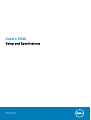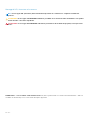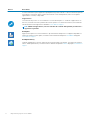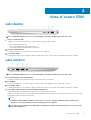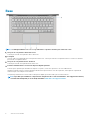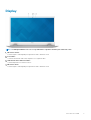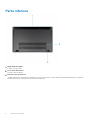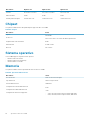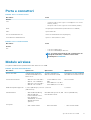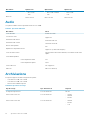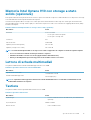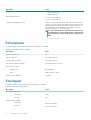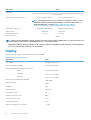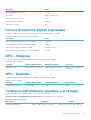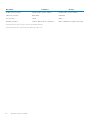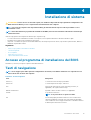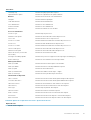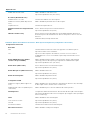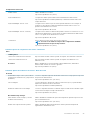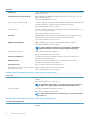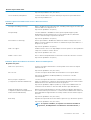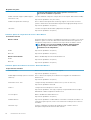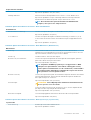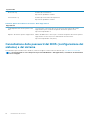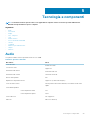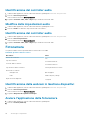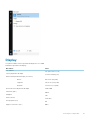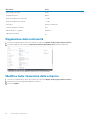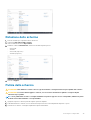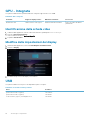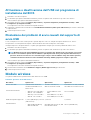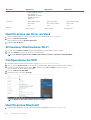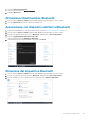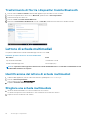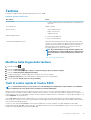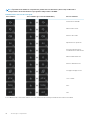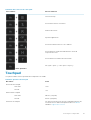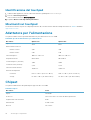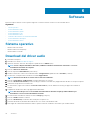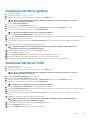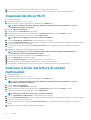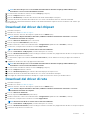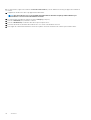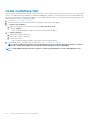Dell Vostro 5300 Manuale del proprietario
- Tipo
- Manuale del proprietario

Vostro 5300
Setup and Specifications
Regulatory Model: P121G
Regulatory Type: P121G001

Messaggi di N.B., Attenzione e Avvertenza
N.B.: un messaggio N.B. (Nota Bene) indica informazioni importanti che contribuiscono a migliorare l'utilizzo del
prodotto.
ATTENZIONE: un messaggio di ATTENZIONE evidenzia la possibilità che si verifichi un danno all'hardware o una perdita
di dati ed indica come evitare il problema.
AVVERTENZA: un messaggio di AVVERTENZA evidenzia un potenziale rischio di danni alla proprietà, lesioni personali o
morte.
© 2020 Dell Inc. o sue sussidiarie. Tutti i diritti riservati. Dell, EMC e gli altri marchi sono marchi commerciali di Dell Inc. o delle sue
sussidiarie. Gli altri marchi possono essere marchi dei rispettivi proprietari.
Rev. A00

Impostare il proprio Vostro 5300
N.B.: Le immagini contenute in questo documento possono differire a seconda della configurazione ordinata.
1. Collegare l'adattatore per l'alimentazione e premere il pulsante di alimentazione.
N.B.: Le immagini utilizzate sono solo a scopo illustrativo. Il prodotto effettivo può variare nel colore.
N.B.: Per conservare autonomia, la battetria potrebbe entrare in modalità di risparmio energia. Collegare l'adattatore
per l'alimentazione e premere il pulsante di alimentazione per accendere il computer.
2. Completare l'installazione del sistema operativo.
Per Ubuntu:
Seguire le istruzioni visualizzate sullo schermo per completare la configurazione. Per ulteriorii informazioni su installazione e
configurazione di Ubuntu, consultare gli articoli della Knowledge Base SLN151664 e SLN151748 all'indirizzo www.dell.com/support.
Per Windows:
Seguire le istruzioni visualizzate sullo schermo per completare la configurazione. Durante la configurazione, Dell consiglia di:
• Connettersi a una rete per gli aggiornamenti di Windows.
N.B.:
Se si sta effettuando la connessione a una rete wireless fili protetta, immettere la password per l'accesso
alla rete wireless quando richiesto.
• Quando si è collegati a Internet, creare oppure accedere con un account Microsoft. Se non si è connessi a Internet, creare un
account offline.
• Nella schermata Supporto e protezione, immettere le informazioni di contatto.
3. Individuare e utilizzare le app Dell dal menu Start di Windows (consigliato).
Tabella 1. Individuare le applicazioni di Dell
Risorse Descrizione
My Dell
1
Impostare il proprio Vostro 5300 3

Risorse Descrizione
Posizione centralizzata per le applicazioni principali di Dell, gli articoli di aiuto e altre informazioni importanti
sul computer. L'utente può inoltre ottenere informazioni su stato della garanzia, accessori consigliati e
aggiornamenti software, se disponibili.
SupportAssist
Controlla in modo proattivo lo stato hardware e software del computer. Lo strumento SupportAssist OS
Recovery consente di risolvere i problemi del sistema operativo. Per ulteriori informazioni, fare riferimento
alla documentazione di SupportAssist all'indirizzo www.dell.com/support.
N.B.: NOTA: In SupportAssist, fare clic sulla data di scadenza della garanzia per rinnovare o
aggiornare la garanzia.
Dell Update
Aggiorna il computer con correzioni critiche e i più recenti driver di dispositivo non appena disponibili. Per
ulteriori informazioni su Dell Update, consultare l'articolo della knowledge base SLN305843 alla pagina
www.dell.com/support.
Dell Digital Delivery
Scaricare le applicazioni software, acquistate ma non preinstallate sul computer. Per ulteriori informazioni
sull'uso di Dell Digital Delivery, consultare l'articolo della knowledge base 153764 alla pagina www.dell.com/
support.
4 Impostare il proprio Vostro 5300

Viste di Vostro 5300
Lato destro
N.B.: Le immagini utilizzate sono solo a scopo illustrativo. Il prodotto effettivo può variare nel colore.
1. Slot per scheda microSD
Legge da e scrive su scheda microSD. Il computer supporta i seguenti tipi di schede:
• microSecure Digital (microSD)
• microSecure Digital High Capacity (microSDHC)
• microSecure Digital Extended Capacity (microSDXC)
2. Porta per cuffia auricolare
Collegare una cuffia o una cuffia auricolare (cuffia e microfono combinati).
3. Porta USB 3.2 Gen 1
Collegare periferiche come le stampanti e i dispositivi di storage esterni. Offre velocità di trasferimento dei dati fino a 5 Gbps.
Lato sinistro
N.B.: Le immagini utilizzate sono solo a scopo illustrativo. Il prodotto effettivo può variare nel colore.
1. Porta dell'adattatore per l'alimentazione
Collegare un adattatore per l'alimentazione per fornire alimentazione al computer.
2. porta HDMI
Consente di collegare un TV o un altro dispositivo HDMI in entrata compatibile. Fornisce output video e audio.
3. Porta USB 3.2 Gen 1
Collegare periferiche come le stampanti e i dispositivi di storage esterni. Offre velocità di trasferimento dei dati fino a 5 Gbps.
4. Porta USB 3.2 Gen 1 (Type-C) con Power Delivery/DisplayPort
Collegare periferiche come dispositivi di storage esterni, stampanti e schermi esterni.
Supporta Power Delivery che consente un'alimentazione di tipo bilaterale tra dispositivi. Offre una potenza di uscita fino a 15 W che
consente di eseguire la carica più velocemente.
N.B.:
L'adattatore Dell da USB-C a USB-A 3.0 viene fornito con questo computer. Utilizzare questo adattatore per
collegare accessori USB 3.0 legacy alle porte USB (Type-C) sul computer.
N.B.: È necessario un adattatore da USB Type-C a DisplayPort (venduto separatamente) per la connessione di un
dispositivo DisplayPort.
2
Viste di Vostro 5300 5

Base
N.B.: Le immagini utilizzate sono solo a scopo illustrativo. Il prodotto effettivo può variare nel colore.
1. Area per clic con pulsante sinistro del mouse
Premere per fare clic con il pulsante sinistro del mouse.
2. Touchpad
Scorrere il dito sul touchpad per muovere il puntatore del mouse. Toccare per fare clic con il pulsante sinistro e toccare con due dita
per fare clic con il pulsante destro.
3. Area per clic con pulsante destro del mouse
Premere per fare clic con il pulsante destro del mouse.
4. Pulsante di alimentazione con lettore di impronte digitali opzionale
Premere questo pulsante per accendere il computer se è spento, in stato di sospensione o in stato di ibernazione.
Quando il computer è acceso, premere il pulsante di accensione per metterlo in stato di sospensione; tenere premuto il pulsante di
accensione per 4 secondi per forzare l'arresto.
Se il pulsante di accensione è dotato di lettore di impronte digitali, posizionarvi il dito per effettuare l'accesso.
N.B.:
È possibile personalizzare il comportamento del pulsante di accensione in Windows. Per maggiori informazioni,
consultare
Me and My Dell
(Io e il mio Dell) all'indirizzo www.dell.com/support/manuals.
6 Viste di Vostro 5300

Display
N.B.: Le immagini utilizzate sono solo a scopo illustrativo. Il prodotto effettivo può variare nel colore.
1. Microfono sinistro
Fornisce ingresso audio digitale per registrazione audio e chiamate vocali.
2. Fotocamera
Consente di effettuare video chat, acquisire foto e registrare video.
3. Indicatore di stato della fotocamera
Si accende quando la fotocamera è in uso.
4. Microfono destro
Fornisce ingresso audio digitale per registrazione audio e chiamate vocali.
Viste di Vostro 5300
7

Parte inferiore
1.
Griglie degli altoparlanti
Fornisce un output audio.
2. Prese d'aria della ventola
Permette l'entrata dell'aria.
3. Etichetta codice di matricola
Il codice di matricola è un identificatore alfanumerico univoco che consente ai tecnici dell'assistenza di Dell di identificare i componenti
hardware del computer e accedere alle informazioni sulla garanzia.
8
Viste di Vostro 5300

Specifiche di Vostro 5300
Dimensioni e peso
La seguente tabella elenca altezza, larghezza, profondità e peso di Vostro 5300.
Tabella 2. Dimensioni e peso
Descrizione Valori
Altezza:
Altezza anteriore
13,97 mm (0,55 pollici)
Altezza posteriore
15,85 mm (0,62 pollici)
Larghezza
305,96 mm (12,04 pollici)
Profondità
203.40 mm (8.01 pollici)
Peso (massimo)
• UMA: 1,16 kg (2,56 lb)
• DSC: 1,23 kg (2,71 lb)
N.B.: Il peso del computer può variare a seconda della
configurazione desiderata e della variabilità produttiva.
Processori
N.B.:
I Global Standard Product (GSP) sono un sottoinsieme di prodotti legati a Dell gestiti per la disponibilità e le
transizioni sincronizzate su base globale. Essi garantiscono la disponibilità della stessa piattaforma per l'acquisto in
tutto il mondo. Ciò consente ai clienti di ridurre il numero di configurazioni gestite su base mondiale, riducendo così i
costi. Inoltre consente alle aziende di implementare standard IT globali basandosi su configurazioni specifiche di un
prodotto in tutto il mondo.
Device Guard (DG) e Credential Guard (CG) sono le nuove funzionalità di protezione disponibili ora solo su Windows 10 Enterprise. Device
Guard è una combinazione di funzioni di sicurezza hardware e software correlate all'azienda. Quando si configurano insieme, blocca un
dispositivo in modo che possa eseguire solo applicazioni attendibili. Credential Guard utilizza la sicurezza basata su virtualizzazione per
isolare le credenziali in modo che possa accedervi solo il software con privilegi di sistema. L'accesso non autorizzato alle credenziali può
provocare attacchi che ne comportano il furto. Credential Guard impedisce questi attacchi proteggendo gli hash delle password NTLM e i
ticket Kerberos Ticket Granting.
N.B.:
I numeri del processore non sono indicativi delle prestazioni. La disponibilità del processore è soggetta a modifiche
e può variare in base alla regione o al paese.
Tabella 3. Processori
Descrizione Opzione uno Opzione due Opzione tre
Processori
Intel Core i5-10210U di decima
generazione
Intel Core i7-10510U di decima
generazione
Intel Core i7 di decima generazione
Potenza
15 W 15 W 15 W
Numero di core
4 6 4
Numero di thread
8 8 8
3
Specifiche di Vostro 5300 9

Descrizione Opzione uno Opzione due Opzione tre
Velocità
da 1.6 GHz a 4.2 GHz Da 1,1 GHz a 4,9 GHz Fino a 4,9 GHz
Memoria cache
6 MB 6 MB 8 MB
Scheda grafica integrata
Grafica Intel UHD Grafica Intel UHD Grafica Intel UHD
Chipset
La seguente tabella elenca i dettagli dei chipset supportati da Vostro 5300.
Tabella 4. Chipset
Descrizione Valori
Chipset
Intel Q490
Processore
Intel Comet Lake Core i3/i5/i7 di decima generazione
Larghezza bus memoria DRAM
64 bit
Flash EPROM
16 MB + 8 MB
bus PCIe
Fino a Gen3
Sistema operativo
Vostro 5300 supporta i seguenti sistemi operativi:
• Windows 10 Home a 64 bit
• Windows 10 Professional (64 bit)
• Ubuntu 18.04 LTS a 64 bit
Memoria
La seguente tabella fornisce le specifiche di memoria di Vostro 5300.
Tabella 5. Specifiche della memoria
Descrizione Valori
Slot di memoria
Memoria di sistema integrata
Tipo di memoria
DDR4 a singolo canale
Velocità della memoria
2666 MHz
Configurazione massima della memoria
8 GB
Configurazione minima della memoria
4 GB
Configurazioni di memoria supportate
• 4 GB, 1 da 4 GB, DDR4 a singolo canale, 2666 MHz
• 8 GB, 1 da 8 GB, DDR4 a singolo canale, 2666 MHz
10 Specifiche di Vostro 5300

Porte e connettori
Tabella 6. Porte e connettori esterni
Descrizione Valori
Esterna:
USB
• Una porta USB 3.2 Gen 1 Type-C con DisplayPort 1.2 e Power
Delivery (5 Gb/s)
• Due porte USB 3.2 Gen 1 Type-A con PowerShare (5 Gb/s)
Audio
Una porta per cuffia auricolare (cuffia/microfono combinati)
Video
1 porta HDMI 1.4b
Lettore di schede di memoria
Un lettore di schede microSD 3.0 (integrato)
Porta adattatore di alimentazione
1 porta CC-in da 4,5 mm x 2,9 mm
Tabella 7. Porte e connettori interni
Descrizione Valori
Interna:
M.2
• 1 slot M.2 2230 per Wi-Fi
• 1 slot M.2 2230/2280 per unità SSD
N.B.: Per ulteriori informazioni sulle caratteristiche dei
vari tipi di schede M.2, consultare l'articolo della
knowledge base SLN301626.
Modulo wireless
La seguente tabella elenca le specifiche del modulo WLAN d Vostro 5300.
Tabella 8. Specifiche dei moduli wireless
Descrizione Opzione uno Opzione due Opzione tre
Numero di modello
Scheda wireless Qualcomm
QCA61x4A DW1820 2x2 con
Bluetooth 4.2
Intel Wi-Fi 6 AX201, 2x2,
802.11ax con Bluetooth 5.0
Intel Wireless-AC 9462, Dualband,
Wi-Fi 802.11ac con Bluetooth 5.0
Velocità di trasferimento
• 802.11ac - Fino a 867 Mb/s
• 802.11n - Fino a 450 Mb/s
• 802.11a/g - Fino a 54 Mb/s
• 802.11b - Fino a 11 Mb/s
• 2,4 GHz 40M: fino a 574
Mb/s
• 5 GHz 80M, fino a 1,2 Gb/s
• 5 GHz 160M, fino a 2.4 Gb/s
Fino a 433 Mb/s
Bande di frequenza supportate
2,4 GHz (802.11b/g/n) e 5 GHz
(802.11a/n/ac)
2,4/5 GHz 2,4/5 GHz
Standard wireless
• 802.11a, 802.11b, 802.11g,
802.11n e 802.11ac
• Dual-mode Bluetooth 4.2,
BLE (predisposto
dall'hardware, il software
dipende dal sistema
operativo)
IEEE 802.11a/b/g/n/ac/ax, 160
MHz di utilizzo canale
Wi-Fi 5 (WiFi 802.11ac)
Crittografia
• WEP a 64 bit/128 bit • WEP a 64/128 bit • WEP a 64 bit/128 bit
Specifiche di Vostro 5300 11

Descrizione Opzione uno Opzione due Opzione tre
• AES-CCMP
• TKIP
• AES-CCMP a 128-bit
• TKIP
• AES-CCMP
• TKIP
Bluetooth
Bluetooth 5.0 Bluetooth 5.0 Bluetooth 5.0
Audio
La seguente tabella fornisce le specifiche audio di Vostro 5300.
Tabella 9. Specifiche dell'audio
Descrizione Valori
Controller audio
Realtek ALC3204
Conversione stereo
Supportata
Interfaccia audio interna
Interfaccia audio HD
Interfaccia audio esterna
Jack audio universale
Numero di altoparlanti
Due
Amplificatore altoparlante interno
Supportato (codec audio integrato)
Controlli volume esterni
Nessun pulsante del volume hardware, controlli dei tasti di scelta
rapida
Uscita dell'altoparlante:
Uscita altoparlante media
2 W
Uscita altoparlante di picco
2,5 W
Uscita subwoofer
Non supportata
Microfono
Microfono dual array
Archiviazione
Il computer supporta una delle configurazioni seguenti:
• SSD/SED M.2 2230, Class 35/40
• SSD/SED M.2 2280, Class 35/40
• Memoria M.2 2280 Intel Optane
Tabella 10. Specifiche di storage
Tipo di storage Tipo di interfaccia Capacità
Storage Intel Optane M.2 PCIe x4 NVMe 3.0 512 GB
Unità SSD M.2 Class 35 PCIe x4 NVMe 3.0 • 128 GB
• 256 GB
• 512 GB
Unità SSD M.2 Class 40 PCIe x4 NVMe 3.0 • 256 GB
• 512 GB
• 1 TB
12 Specifiche di Vostro 5300

Memoria Intel Optane H10 con storage a stato
solido (opzionale)
Intel Optane utilizza la tecnologia di memoria 3D XPoint e opera come cache di storage non volatile/acceleratore e/o dispositivo di storage
a seconda della memoria Intel Optane installata nel computer.
La memoria Intel Optane H10 con storage a stato solido opera come cache/acceleratore di storage non volatile (per velocità di lettura/
scrittura migliorate per lo storage su disco rigido) e soluzione di storage a stato solido. Non sostituisce né si aggiunge alla memoria (RAM)
installata sul computer.
Tabella 11. Memoria Intel Optane H10 con storage a stato solido (specifiche)
Descrizione Valori
Interfaccia
PCIe 3 x4 NVMe
• 1 PCIe 3 per la memoria Optane
• 1 PCIe 3 per lo storage SSD
Connettore
M.2
Fattore di forma 2230/2280
Capacità (memoria Intel Optane) Fino a 32 GB
Capacità (storage a stato solido) Fino a 512 GB
N.B.: La memoria Intel Optane H10 con storage a stato solido è supportata sui computer conformi ai seguenti requisiti:
• Processore Intel Core i3/i5/i7 di ottava generazione o superiore
• Windows 10 a 64 bit o versione successiva (Aggiornamento dell'anniversario)
• Driver per Intel Rapid Storage Technology versione 15.9.1.1018 o versione successiva
Lettore di schede multimediali
La seguente tabella elenca le schede multimediali supportate da Vostro 5300.
Tabella 12. Specifiche del lettore di schede multimediali
Descrizione Valori
Tipo di scheda multimediale
1 scheda Micro SD 3.0
Schede multimediali supportate
Secure Digital (SD)
N.B.: La capacità massima supportata dal lettore di schede multimediali varia a seconda dello standard della scheda
multimediale installata nel computer.
Tastiera
La seguente tabella fornisce le specifiche della tastiera di Vostro 5300.
Tabella 13. Specifiche della tastiera
Descrizione Valori
Keyboard type
• Tastiera standard resistente alle infiltrazioni (retroilluminazione
opzionale)
Layout keyboard
QWERTY/KANJI
Numero di tasti
• USA e Canada: 81 tasti
Specifiche di Vostro 5300 13

Descrizione Valori
• Regno Unito: 82 tasti
• Giappone: 85 tasti
Dimensioni della tastiera
X = passo tasti di 18,07 mm
Y = passo tasti di 18,07 mm
Tasti di scelta rapida della tastiera
Alcuni tasti sulla tastiera presentano due simboli su di essi. Questi
tasti possono essere utilizzati per digitare caratteri alternativi o per
eseguire funzioni secondarie. Per digitare il carattere alternativo,
premere Maiusc e il tasto desiderato. Per eseguire le funzioni
secondarie, premere Fn e il tasto desiderato.
N.B.: È possibile definire il comportamento primario dei
tasti di funzione (F1–F12) modificando il comportamento
dei tasti di funzione nel programma di impostazione del
BIOS.
Tasti di scelta rapida della tastiera
Fotocamera
La seguente tabella fornisce le specifiche della fotocamera di Vostro 5300.
Tabella 14. Specifiche della fotocamera
Descrizione Valori
Numero di fotocamere
Uno
Tipo di fotocamera
Fotocamera RGB HD
Posizione della fotocamera
Fotocamera anteriore
Tipo di sensore della fotocamera
Tecnologia del sensore CMOS
Risoluzione fotocamera:
Immagine fissa
0,92 megapixel
Video
1280 x 720 (HD) a 30 fps
Angolo di visione diagonale:
74,9 gradi
Touchpad
La seguente tabella fornisce le specifiche del touchpad di Vostro 5300.
Tabella 15. Specifiche del touchpad
Descrizione Valori
Risoluzione del touchpad:
Orizzontale
1.229
Verticale
749
Dimensioni del touchpad:
Orizzontale
105 mm (4,13 pollici)
Verticale
65 mm (2,56 pollici)
14 Specifiche di Vostro 5300

Descrizione Valori
Movimenti sul touchpad Per ulteriori informazioni sui gesti sul touchpad per Windows 10,
consultare l'articolo della Knowledge Base Microsoft 4027871
all'indirizzo support.microsoft.com.
Adattatore per l'alimentazione
La seguente tabella fornisce le specifiche dell'adattatore per l'alimentazione di Vostro 5300.
Tabella 16. Specifiche dell'adattatore per l'alimentazione
Descrizione Opzione uno Opzione due
Tipo
45 W 65 W
Dimensioni del connettore:
Diametro esterno
4,50 4,50
Diametro interno
2.90 2.90
Tensione d'ingresso
100 V c.a.–240 V c.a. 100 V c.a.–240 V c.a.
Frequenza d'entrata
50 Hz-60 Hz 50 Hz-60 Hz
Corrente d'ingresso (massima)
1,30 A 1,60 A
Corrente di uscita (continua)
2,31 A 3,34 A
Tensione nominale di uscita
19,50 V c.c. 19,50 V c.c.
Intervallo di temperatura:
In funzione
Da 0 °C a 40 °C (da 32 °F a 104 °F) Da 0 °C a 40 °C (da 32 °F a 104 °F)
Storage
Da -40°C a 70°C (da -40°F a 158°F) Da -40°C a 70°C (da -40°F a 158°F)
Batteria
Tabella 17. Specifiche della batteria
Descrizione Valori
Tipo
Batteria "smart" agli ioni di litio a 3 celle (40
Wh)
Batteria "smart" agli ioni di litio a 4 celle (53
Wh)
Tensione
11,40 V c.c. 15,2 V CC
Peso (massimo)
0.18 kg (0.4 lb) 0.235 kg (0.518 lb)
Dimensioni:
Altezza
5.75 mm (0.23 pollici) 5.75 mm (0.23 pollici)
Larghezza
184.1 mm (7.25 pollici) 239.1 mm (9.41 pollici)
Profondità
90.73 mm (3.6 pollici) 90.73 mm (3.6 pollici)
Intervallo di temperatura:
In funzione
Da 0 °C a 35 °C (da 32 °F a 95 °F) Da 0 °C a 35 °C (da 32 °F a 95 °F)
Storage
da -40 ° C a 65 ° C (da -40 ° F a 149 ° F) da -40 ° C a 65 ° C (da -40 ° F a 149 ° F)
Specifiche di Vostro 5300 15

Descrizione Valori
Autonomia
Varia in base alle condizioni operative e può essere notevolmente ridotta in condizioni di
consumo intenso.
Tempo di ricarica (approssimativo)
4 ore (a computer spento) 4 ore (a computer spento)
N.B.: Controllare il tempo di carica, la durata, l'ora di inizio e di fine, e così via
utilizzando l'applicazione Dell Power Manager. Per ulteriori informazioni su
Dell Power Manager, consultare https://www.dell.com/support/
home/us/en/19/product-support/product/power-manager/docs
Durata (approssimativa) 300 cicli di scarica/ricarica 300 cicli di scarica/ricarica
ExpressCharge Supportata Supportata
Sostituibile dall'utente No (FRU) No (FRU)
Batteria a pulsante
CR2032
N.B.: Nei sistemi dotati di ExpressCharge, la batteria avrà una ricarica superiore all'80% dopo circa un'ora di ricarica con
sistema spento e sarà ricaricata completamente in circa 2 ore a sistema spento.
L'abilitazione di ExpressCharge richiede l'uso di computer e batteria compatibili con ExpressCharge. Se questi requisiti
non sono soddisfatti, ExpressCharge non verrà abilitato.
Display
La seguente tabella fornisce le specifiche del display di Vostro 5300.
Tabella 18. Specifiche del display
Descrizione Valori
Tipo di display
Full High Definition (FHD)
Tecnologia pannello del display
In-Plane Switching (IPS)
Dimensioni del pannello del display (area attiva):
Altezza
165,24 mm (6,5 pollici)
Larghezza
293,76 mm (11,57 pollici)
Diagonale
337.82 mm (13.3 pollici)
Risoluzione nativa del pannello del display
1920 x 1080
Luminanza (tipico)
300 nit
Megapixel
2,07
Gamma di colori
sRGB 95%
Pixel per pollice (PPI)
166
Rapporto di contrasto (min.)
600:1
Tempo di risposta (max.)
35 ms
Frequenza di refresh
60 Hz
Angolo di visualizzazione orizzontale
+/- 80°
16 Specifiche di Vostro 5300

Descrizione Valori
Angolo di visualizzazione verticale
+/- 80°
Passo pixel
0,153 mm × 0,153 mm
Consumo energetico (massimo)
4 W
Finitura antiriflesso o patinata
Antiriflesso
Opzioni per sfioramento
No
Lettore di impronte digitali (opzionale)
La seguente tabella fornisce le specifiche del lettore di impronte digitali opzionali di Vostro 5300.
Tabella 19. Specifiche del lettore di impronte digitali
Descrizione Valori
Tecnologia del sensore del lettore di impronte digitali
Capacitivo
Risoluzione del sensore del lettore di impronte digitali
500 dpi
Area del sensore del lettore di impronte digitali
4,06 mm x 3,25 mm
Dimensione pixel del sensore del lettore di impronte digitali
64 x 80
GPU - Integrata
La seguente tabella elenca le specifiche della GPU integrata supportata da Vostro 5300.
Tabella 20. GPU - Integrata
Controller Supporto display esterno Dimensione memoria Processore
Grafica Intel UHD HDMI 1.4/DP su USB Type-C Memoria di sistema condivisa Intel Core i3/i5/i7 di decima
generazione
GPU - Dedicata
La seguente tabella elenca le specifiche della GPU dedicata supportata da Vostro 5300.
Tabella 21. GPU - Dedicata
Controller Supporto display esterno Dimensione memoria Tipo di memoria
NVIDIA GeForce MX330 Non disponibile 2 GB GDDR5
Condizioni dell'ambiente operativo e di storage
La seguente tabella elenca le specifiche operative e di storage di Vostro 5300.
Livello di sostanze contaminanti trasmesse per via aerea: G1 come definito da ISA-S71.04-1985
Tabella 22. Ambiente del computer
Descrizione In funzione Storage
Intervallo di temperatura
da 0 ° C a 40 ° C (da 32 ° F a 104 ° F) Da -40 °C a 65 °C (da -40°F a 149 °F)
Specifiche di Vostro 5300 17

Descrizione In funzione Storage
Umidità relativa (massima)
Dal 10% al 90% (senza condensa) Dal 10% al 95% (senza condensa)
Vibrazione (massima)
*
0,66 GRMS 1,30 GRMS
Urto (massimo):
140 G† 160 G†
Altitudine (massima):
Da 0 m a 3048 m (da 32 ft a 5518,4 ft) Da 0 m a 10.668 m (da 32 pd a 19234,4 pd)
* Misurata utilizzando uno spettro a vibrazione casuale che simula l'ambiente dell'utente.
† Misurato utilizzando un impulso semisinusoidale di 2 ms quando il disco rigido è in uso.
18 Specifiche di Vostro 5300

Installazione di sistema
ATTENZIONE: A meno che non si sia utenti esperti, non cambiare le impostazioni nel programma di configurazione del
BIOS. Alcune modifiche possono compromettere il funzionamento del computer.
N.B.: A seconda del computer e dei dispositivi installati, gli elementi elencati in questa sezione potrebbero essere
visualizzati o meno.
N.B.: Prima di modificare il programma di installazione del BIOS, annotare le informazioni sulla relativa schermata per
riferimento futuro.
Utilizzare il programma di configurazione del BIOS per i seguenti scopi:
• Trovare le informazioni sull'hardware installato sul computer, come la quantità di RAM e le dimensioni del disco rigido.
• Modificare le informazioni di configurazione del sistema.
• Impostare o modificare un'opzione selezionabile dall'utente, ad esempio la password utente, il tipo di disco rigido installato, abilitare o
disabilitare le periferiche di base.
Argomenti:
• Accesso al programma di installazione del BIOS
• Tasti di navigazione
• Boot Sequence
• Menu di avvio provvisorio
• Opzioni di installazione del sistema
Accesso al programma di installazione del BIOS
Accendere (o riavviare) il computer e premere immediatamente F2.
Tasti di navigazione
N.B.:
Per la maggior parte delle opzioni di configurazione del sistema, le modifiche effettuate sono registrate ma non
hanno effetto fino al riavvio del computer.
Tabella 23. Tasti di navigazione
Tasti Navigazione
Freccia SU Consente di tornare al campo precedente.
Freccia GIÙ Consente di passare al campo successivo.
Invio Permette di selezionare un valore nel campo prescelto (se
applicabile) o di seguire il link nel campo.
BARRA SPAZIATRICE Espande o riduce un elenco a discesa, se applicabile.
Scheda Porta all'area successiva.
N.B.: Solo per browser con grafica normale.
Esc Passare alla pagina precedente finché non viene visualizzata la
schermata principale. Premendo ESC nella schermata principale
viene visualizzato un messaggio che chiede se si desidera salvare le
modifiche prima di riavviare il sistema.
4
Installazione di sistema 19

Boot Sequence
La sequenza di avvio consente di ignorare l'ordine del dispositivo di avvio definito dalle impostazioni del sistema e di eseguire l'avvio
direttamente su un dispositivo specifico (ad esempio: un'unità ottica o disco rigido). Durante il POST (Power-on Self Test), quando appare
il logo Dell, è possibile:
• Accedere al programma di installazione del sistema premendo il tasto F2
• Attivare il menu di avvio temporaneo premendo il tasto F12
Il menu di avvio temporaneo visualizza i dispositivi da cui è possibile procedere all'avvio, inclusa l'opzione di diagnostica. Le opzioni di avvio
sono:
• Unità estraibile (se disponibile)
• Unità STXXXX (se disponibile)
N.B.: XXX denota il numero dell'unità SATA.
• Unità ottica (se disponibile)
• Disco rigido SATA (se disponibile)
• Diagnostica
N.B.: Scegliendo Diagnostics, verrà mostrata la schermata SupportAssist diagnostics.
Lo schermo della sequenza di avvio mostra inoltre le opzioni per l'accesso allo schermo della configurazione del sistema.
Menu di avvio provvisorio
Per entrare nel Menu di avvio provvisorio, accendere il computer, quindi premere immediatamente F2.
N.B.: Si consiglia di arrestare il computer se è acceso.
Il menu di avvio temporaneo visualizza i dispositivi da cui è possibile procedere all'avvio, inclusa l'opzione di diagnostica. Le opzioni di avvio
sono:
• Unità estraibile (se disponibile)
• Unità STXXXX (se disponibile)
N.B.: XXX denota il numero dell'unità SATA.
• Unità ottica (se disponibile)
• Disco rigido SATA (se disponibile)
• Diagnostica
N.B.: Scegliendo Diagnostics, verrà mostrata la schermata SupportAssist diagnostics.
Lo schermo della sequenza di avvio mostra inoltre le opzioni per l'accesso allo schermo della configurazione del sistema.
Opzioni di installazione del sistema
N.B.:
A seconda del computer e dei dispositivi installati, gli elementi elencati in questa sezione potrebbero essere
visualizzati o meno.
Tabella 24. Opzioni di installazione del sistema - Menu System information (Informazioni di sistema)
Panoramica
BIOS Version Visualizza il numero di versione del BIOS.
Service Tag Visualizza il numero di servizio del computer.
Asset Tag Visualizza il codice di matricola del computer.
Ownership Tag Visualizza il tag di proprietà del computer.
Manufacture Date Visualizza la data di produzione del computer.
Ownership Date Visualizza la data di proprietà del computer.
Express Service Code Visualizza il codice di assistenza express del computer.
20 Installazione di sistema
La pagina si sta caricando...
La pagina si sta caricando...
La pagina si sta caricando...
La pagina si sta caricando...
La pagina si sta caricando...
La pagina si sta caricando...
La pagina si sta caricando...
La pagina si sta caricando...
La pagina si sta caricando...
La pagina si sta caricando...
La pagina si sta caricando...
La pagina si sta caricando...
La pagina si sta caricando...
La pagina si sta caricando...
La pagina si sta caricando...
La pagina si sta caricando...
La pagina si sta caricando...
La pagina si sta caricando...
La pagina si sta caricando...
La pagina si sta caricando...
La pagina si sta caricando...
La pagina si sta caricando...
La pagina si sta caricando...
La pagina si sta caricando...
La pagina si sta caricando...
La pagina si sta caricando...
La pagina si sta caricando...
La pagina si sta caricando...
La pagina si sta caricando...
La pagina si sta caricando...
-
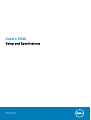 1
1
-
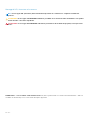 2
2
-
 3
3
-
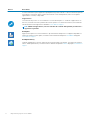 4
4
-
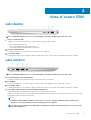 5
5
-
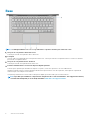 6
6
-
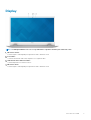 7
7
-
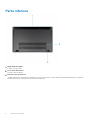 8
8
-
 9
9
-
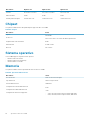 10
10
-
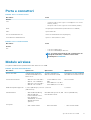 11
11
-
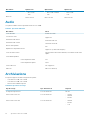 12
12
-
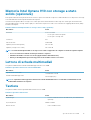 13
13
-
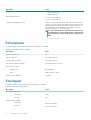 14
14
-
 15
15
-
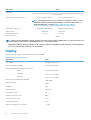 16
16
-
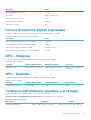 17
17
-
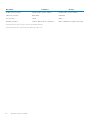 18
18
-
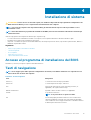 19
19
-
 20
20
-
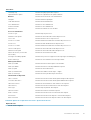 21
21
-
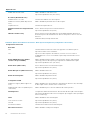 22
22
-
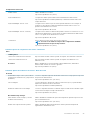 23
23
-
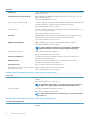 24
24
-
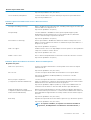 25
25
-
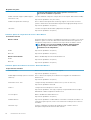 26
26
-
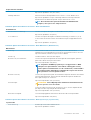 27
27
-
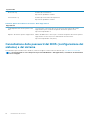 28
28
-
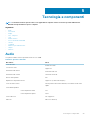 29
29
-
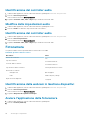 30
30
-
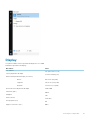 31
31
-
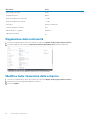 32
32
-
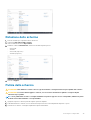 33
33
-
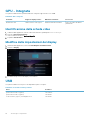 34
34
-
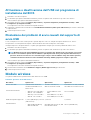 35
35
-
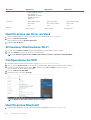 36
36
-
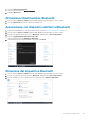 37
37
-
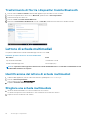 38
38
-
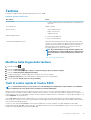 39
39
-
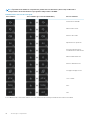 40
40
-
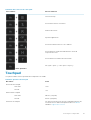 41
41
-
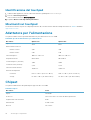 42
42
-
 43
43
-
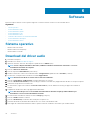 44
44
-
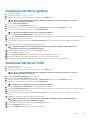 45
45
-
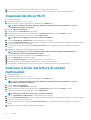 46
46
-
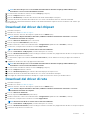 47
47
-
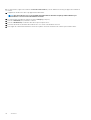 48
48
-
 49
49
-
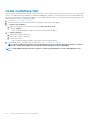 50
50
Dell Vostro 5300 Manuale del proprietario
- Tipo
- Manuale del proprietario
Documenti correlati
-
Dell Latitude 3500 Manuale del proprietario
-
Dell Latitude 3400 Manuale del proprietario
-
Dell Vostro 3501 Manuale del proprietario
-
Dell Vostro 3401 Manuale del proprietario
-
Dell Vostro 3681 Manuale del proprietario
-
Dell XPS 8940 Guida Rapida
-
Dell Inspiron 5401/5408 Guida utente
-
Dell Inspiron 5501/5508 Guida utente
-
Dell Inspiron 5501/5508 Guida utente
-
Dell Inspiron 5401/5408 Guida utente